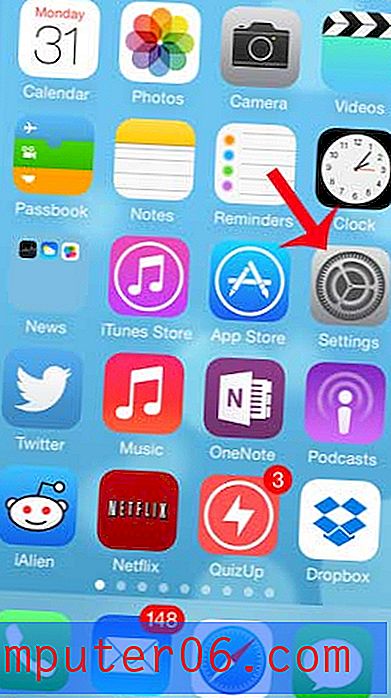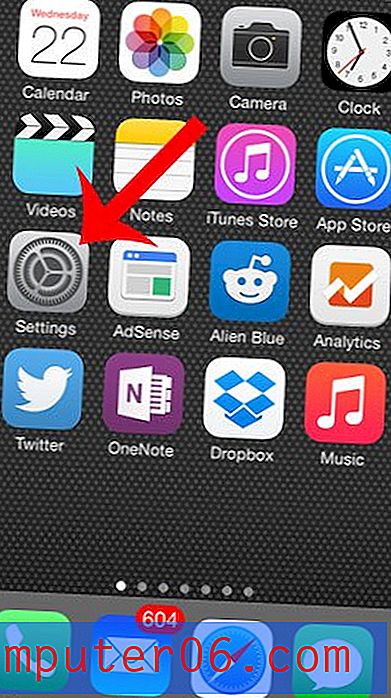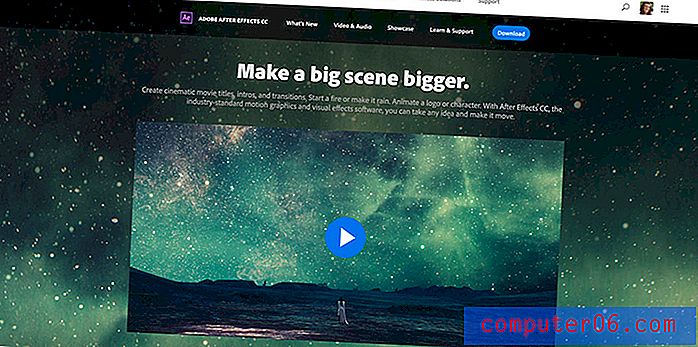Come mostrare le condizioni meteorologiche in Apple Maps su iPhone
- Il completamento di questi passaggi comporterà la visualizzazione della temperatura e delle condizioni meteorologiche attuali nelle app.
- Le informazioni sono visualizzate nella parte in basso a destra della sezione superiore dell'app.
- Questo visualizzerà solo le informazioni meteo nell'app per iPhone Maps predefinita. Non influirà su altre applicazioni di mappe come Google Maps o Waze.
- Apri l'app Impostazioni .
- Scorri verso il basso e scegli l'opzione Mappe .
- Scorri verso il basso e tocca il pulsante a destra di Condizioni meteo per abilitarlo.
L'app Maps sul tuo iPhone può fornirti indicazioni su come spostarti dalla posizione corrente a un'altra posizione di tua scelta.
Queste indicazioni possono essere fornite in base al fatto che tu stia camminando, in auto o con i mezzi pubblici.
Ma l'app Maps può essere personalizzata per visualizzare anche altre cose, come il tempo. Conoscere le condizioni meteorologiche attuali quando si apre l'app può farti sapere come vestirti per ciò che è fuori, così come se potresti aver bisogno o meno di un ombrello.

La nostra guida di seguito ti mostrerà dove trovare questa impostazione e abilitare le condizioni meteorologiche nell'app iPhone Maps predefinita.
Come mostrare la temperatura e il tempo nelle mappe su un iPhone
I passaggi di questo articolo sono stati eseguiti su un iPhone 11 in iOS 13.3.1. Tieni presente che ciò influisce solo sull'app Maps predefinita. Non cambierà altre app come Google Maps o Waze.
Passaggio 1: apri l'app Impostazioni .
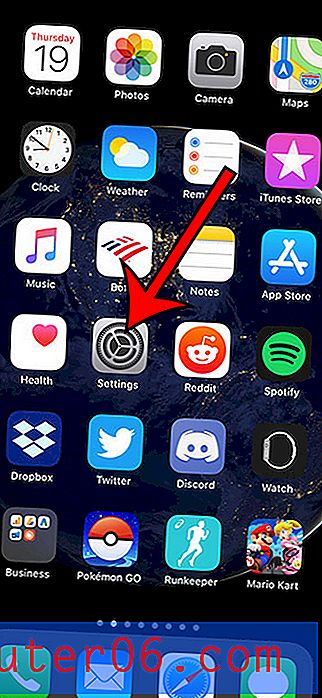
Passaggio 2: selezionare l'opzione Mappe .
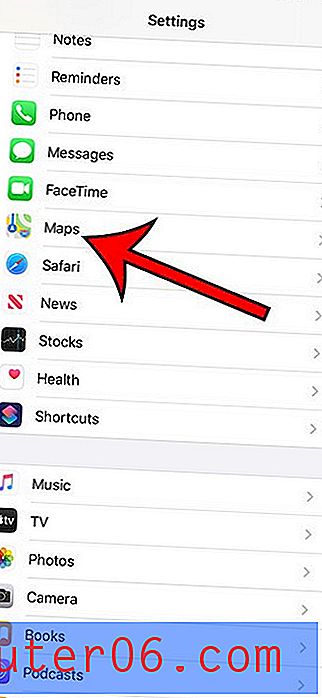
Passaggio 3: scorrere fino alla sezione Clima e toccare il pulsante a destra di Condizioni meteorologiche .
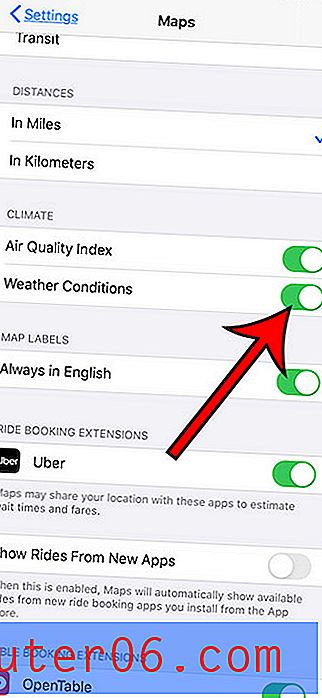
Si noti che esiste anche un'opzione Indice di qualità dell'aria che è possibile scegliere di attivare.
Scopri come interrompere la navigazione sul tuo Apple Watch se non desideri o hai bisogno che le indicazioni vengano visualizzate anche lì.